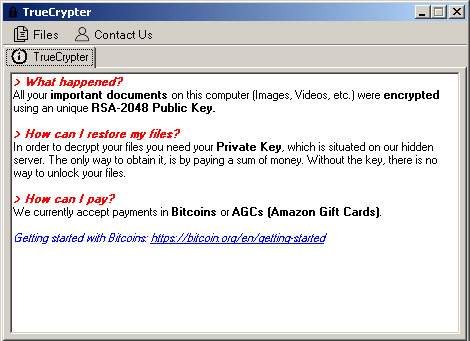Anleitung, TrueCrypt Ransomware Entfernung
TrueCrypt Ransomware ist eine bösartige Bedrohung, die Ihrem Computer heimlich infiltriert und verursachen schwere Schäden zu. Genauer gesagt, verschlüsselt es Ihre Daten-Dateien, so dass sie für Sie nicht zugänglich.
Das Ziel der Infektion ist, Geld aus Ihnen zu machen. Deshalb verspricht, dass wir Ihnen die Möglichkeit zur Wiederherstellung Ihrer Dateien, für einen Preis, natürlich auch zu. Sie sollten für diese Versprechungen nicht fallen, weil Sie Cyber-Betrüger, die sich hinter dieser Bedrohung nicht vertrauen können. Wir empfehlen, dass Sie TrueCrypt Ransomware beenden, sobald Sie können, und entschlüsseln Sie Ihre Dateien kostenlos.
 wie TrueCrypt Ransomware funktioniert?
wie TrueCrypt Ransomware funktioniert?
TrueCrypt Ransomware breitet sich online durch Spam-Mails mit bösartigen anhängen, fake-anzeigen und Links, beschädigte Websites und So weiter. Es ist nicht so schwierig, versehentlich Ihr System infizieren, vor allem, wenn es nicht durch ein leistungsstarkes Anti-Malware-Programm geschützt sind. Sobald der Parasit übernimmt, beginnt Ihre Daten verschlüsseln. Es wirkt sich auf Ihre Dokumente, Datenbanken, Fotos, Videos und andere wichtigen Dateien. Die Malware fügt die .enc-Erweiterung auf die Dateien, die sie mit dem AES-256-Algorithmus verschlüsselt. Es ändert sich auch Ihr desktop-Hintergrund zu einem Bild mit der Lösegeldforderung.
Die Nachricht, die Sie auf Ihrem Bildschirm sehen besagt, dass alle Ihre wichtigen Dateien jetzt gesperrt sind und dass Sie sie zu verlieren, es sei denn, Sie eine Entschlüsselungsschlüssel innerhalb von 72 Stunden erwerben. Der Preis des Schlüssels ist 0,2 Bitcoins, die im Moment entspricht ungefähr $90. Neben Bitcoins akzeptieren die Hacker auch Amazon-Gutscheinen. Zum Glück hat die Ransomware ein Hauptfehler, das Ihnen erlaubt, Ihre Dateien zu entschlüsseln, ohne den Cyber-kriminellen einen Cent bezahlen. Alles, was Sie tun müssen ist, klicken Sie auf die Schaltfläche “Bezahlen” und bestätigen Sie, dass die Daten korrekt sind. Sobald Sie das tun, werden die Dateien automatisch wiederhergestellt bekommen. Nachdem Sie Ihre Dateien wiederhergestellt haben, sollten Sie TrueCrypt Ransomware löschen.
Wie TrueCrypt Ransomware entfernen?
Nachdem Sie das Programm Fehler verwenden, um Ihre Dateien zu entschlüsseln, können sie löschen TrueCrypt Ransomware von Ihrem Computer als auch. Für den Fall, dass dies nicht der Fall, oder auch wenn dies der Fall ist, wir noch empfehlen jedoch, dass Sie TrueCrypt Ransomware deinstallieren mit einem Malware-Entferner. Der Grund dafür ist einfach: eventuell übrig gebliebene Komponenten der Ransomware in Ihrem System nicht zu erwähnen, dass gäbe es andere gefährliche Dateien oder Programme drauf auch noch vorhanden. Wenn Sie die Anti-Malware-Tool von unserer Seite herunterladen, es führt einen vollständigen Scan und erkennen alle bösartigen Komponenten. Es wird entfernen TrueCrypt Ransomware in seiner Gesamtheit und andere Bedrohungen zu kündigen. Neben TrueCrypt Ransomware entfernen werden Sie auch sicherstellen, dass von nun an Ihrem PC gewahrt bleibt.
Offers
Download Removal-Toolto scan for TrueCrypt RansomwareUse our recommended removal tool to scan for TrueCrypt Ransomware. Trial version of provides detection of computer threats like TrueCrypt Ransomware and assists in its removal for FREE. You can delete detected registry entries, files and processes yourself or purchase a full version.
More information about SpyWarrior and Uninstall Instructions. Please review SpyWarrior EULA and Privacy Policy. SpyWarrior scanner is free. If it detects a malware, purchase its full version to remove it.

WiperSoft Details überprüfen WiperSoft ist ein Sicherheitstool, die bietet Sicherheit vor potenziellen Bedrohungen in Echtzeit. Heute, viele Benutzer neigen dazu, kostenlose Software aus dem Intern ...
Herunterladen|mehr


Ist MacKeeper ein Virus?MacKeeper ist kein Virus, noch ist es ein Betrug. Zwar gibt es verschiedene Meinungen über das Programm im Internet, eine Menge Leute, die das Programm so notorisch hassen hab ...
Herunterladen|mehr


Während die Schöpfer von MalwareBytes Anti-Malware nicht in diesem Geschäft für lange Zeit wurden, bilden sie dafür mit ihren begeisterten Ansatz. Statistik von solchen Websites wie CNET zeigt, d ...
Herunterladen|mehr
Quick Menu
Schritt 1. Deinstallieren Sie TrueCrypt Ransomware und verwandte Programme.
Entfernen TrueCrypt Ransomware von Windows 8
Rechtsklicken Sie auf den Hintergrund des Metro-UI-Menüs und wählen sie Alle Apps. Klicken Sie im Apps-Menü auf Systemsteuerung und gehen Sie zu Programm deinstallieren. Gehen Sie zum Programm, das Sie löschen wollen, rechtsklicken Sie darauf und wählen Sie deinstallieren.


TrueCrypt Ransomware von Windows 7 deinstallieren
Klicken Sie auf Start → Control Panel → Programs and Features → Uninstall a program.


Löschen TrueCrypt Ransomware von Windows XP
Klicken Sie auf Start → Settings → Control Panel. Suchen Sie und klicken Sie auf → Add or Remove Programs.


Entfernen TrueCrypt Ransomware von Mac OS X
Klicken Sie auf Go Button oben links des Bildschirms und wählen Sie Anwendungen. Wählen Sie Ordner "Programme" und suchen Sie nach TrueCrypt Ransomware oder jede andere verdächtige Software. Jetzt der rechten Maustaste auf jeden dieser Einträge und wählen Sie verschieben in den Papierkorb verschoben, dann rechts klicken Sie auf das Papierkorb-Symbol und wählen Sie "Papierkorb leeren".


Schritt 2. TrueCrypt Ransomware aus Ihrem Browser löschen
Beenden Sie die unerwünschten Erweiterungen für Internet Explorer
- Öffnen Sie IE, tippen Sie gleichzeitig auf Alt+T und wählen Sie dann Add-ons verwalten.


- Wählen Sie Toolleisten und Erweiterungen (im Menü links). Deaktivieren Sie die unerwünschte Erweiterung und wählen Sie dann Suchanbieter.


- Fügen Sie einen neuen hinzu und Entfernen Sie den unerwünschten Suchanbieter. Klicken Sie auf Schließen. Drücken Sie Alt+T und wählen Sie Internetoptionen. Klicken Sie auf die Registerkarte Allgemein, ändern/entfernen Sie die Startseiten-URL und klicken Sie auf OK.
Internet Explorer-Startseite zu ändern, wenn es durch Virus geändert wurde:
- Drücken Sie Alt+T und wählen Sie Internetoptionen .


- Klicken Sie auf die Registerkarte Allgemein, ändern/entfernen Sie die Startseiten-URL und klicken Sie auf OK.


Ihren Browser zurücksetzen
- Drücken Sie Alt+T. Wählen Sie Internetoptionen.


- Öffnen Sie die Registerkarte Erweitert. Klicken Sie auf Zurücksetzen.


- Kreuzen Sie das Kästchen an. Klicken Sie auf Zurücksetzen.


- Klicken Sie auf Schließen.


- Würden Sie nicht in der Lage, Ihren Browser zurücksetzen, beschäftigen Sie eine seriöse Anti-Malware und Scannen Sie Ihren gesamten Computer mit ihm.
Löschen TrueCrypt Ransomware von Google Chrome
- Öffnen Sie Chrome, tippen Sie gleichzeitig auf Alt+F und klicken Sie dann auf Einstellungen.


- Wählen Sie die Erweiterungen.


- Beseitigen Sie die Verdächtigen Erweiterungen aus der Liste durch Klicken auf den Papierkorb neben ihnen.


- Wenn Sie unsicher sind, welche Erweiterungen zu entfernen sind, können Sie diese vorübergehend deaktivieren.


Google Chrome Startseite und die Standard-Suchmaschine zurückgesetzt, wenn es Straßenräuber durch Virus war
- Öffnen Sie Chrome, tippen Sie gleichzeitig auf Alt+F und klicken Sie dann auf Einstellungen.


- Gehen Sie zu Beim Start, markieren Sie Eine bestimmte Seite oder mehrere Seiten öffnen und klicken Sie auf Seiten einstellen.


- Finden Sie die URL des unerwünschten Suchwerkzeugs, ändern/entfernen Sie sie und klicken Sie auf OK.


- Klicken Sie unter Suche auf Suchmaschinen verwalten. Wählen (oder fügen Sie hinzu und wählen) Sie eine neue Standard-Suchmaschine und klicken Sie auf Als Standard einstellen. Finden Sie die URL des Suchwerkzeuges, das Sie entfernen möchten und klicken Sie auf X. Klicken Sie dann auf Fertig.




Ihren Browser zurücksetzen
- Wenn der Browser immer noch nicht die Art und Weise, die Sie bevorzugen funktioniert, können Sie dessen Einstellungen zurücksetzen.
- Drücken Sie Alt+F.


- Drücken Sie die Reset-Taste am Ende der Seite.


- Reset-Taste noch einmal tippen Sie im Bestätigungsfeld.


- Wenn Sie die Einstellungen nicht zurücksetzen können, kaufen Sie eine legitime Anti-Malware und Scannen Sie Ihren PC.
TrueCrypt Ransomware aus Mozilla Firefox entfernen
- Tippen Sie gleichzeitig auf Strg+Shift+A, um den Add-ons-Manager in einer neuen Registerkarte zu öffnen.


- Klicken Sie auf Erweiterungen, finden Sie das unerwünschte Plugin und klicken Sie auf Entfernen oder Deaktivieren.


Ändern Sie Mozilla Firefox Homepage, wenn es durch Virus geändert wurde:
- Öffnen Sie Firefox, tippen Sie gleichzeitig auf Alt+T und wählen Sie Optionen.


- Klicken Sie auf die Registerkarte Allgemein, ändern/entfernen Sie die Startseiten-URL und klicken Sie auf OK.


- Drücken Sie OK, um diese Änderungen zu speichern.
Ihren Browser zurücksetzen
- Drücken Sie Alt+H.


- Klicken Sie auf Informationen zur Fehlerbehebung.


- Klicken Sie auf Firefox zurücksetzen - > Firefox zurücksetzen.


- Klicken Sie auf Beenden.


- Wenn Sie Mozilla Firefox zurücksetzen können, Scannen Sie Ihren gesamten Computer mit einer vertrauenswürdigen Anti-Malware.
Deinstallieren TrueCrypt Ransomware von Safari (Mac OS X)
- Menü aufzurufen.
- Wählen Sie "Einstellungen".


- Gehen Sie zur Registerkarte Erweiterungen.


- Tippen Sie auf die Schaltfläche deinstallieren neben den unerwünschten TrueCrypt Ransomware und alle anderen unbekannten Einträge auch loswerden. Wenn Sie unsicher sind, ob die Erweiterung zuverlässig ist oder nicht, einfach deaktivieren Sie das Kontrollkästchen, um es vorübergehend zu deaktivieren.
- Starten Sie Safari.
Ihren Browser zurücksetzen
- Tippen Sie auf Menü und wählen Sie "Safari zurücksetzen".


- Wählen Sie die gewünschten Optionen zurücksetzen (oft alle von ihnen sind vorausgewählt) und drücken Sie Reset.


- Wenn Sie den Browser nicht zurücksetzen können, Scannen Sie Ihren gesamten PC mit einer authentischen Malware-Entfernung-Software.